第12章MCGS报表输出共19页
- 格式:ppt
- 大小:706.00 KB
- 文档页数:19

mcgs指导手册MCGS组态软件是一款功能强大的工控组态软件,具有丰富的报表、数据和曲线等功能,支持国内外众多数据采集与输出设备。
以下是MCGS组态软件的使用指导手册:一、概述MCGS组态软件分为MCGS嵌入版和MCGS组态环境两部分,两者互相独立,又紧密相关。
MCGS嵌入版主要用于生成用户应用系统,而MCGS组态环境则是生成用户应用系统的工作环境。
二、软件组成MCGS组态软件由主控窗口、设备窗口、用户窗口、实时数据库和运行策略五个部分构成。
1. 主控窗口:用于对整个工程相关的参数进行配置,可设置封面窗口、运行工程的权限、启动画面、内存画面、磁盘预留空间等。
2. 设备窗口:通过设备构件把外部设备的数据采集进来,送入实时数据库,或把实时数据库中的数据输出到外部设备。
3. 用户窗口:工程里所有可视化的界面都是在用户窗口里面构建的。
4. 实时数据库:从外部设备采集来的实时数据送入实时数据库,系统其它部分操作的数据也来自于实时数据库。
5. 运行策略:通过对运行策略的定义,使系统能够按照设定的顺序和条件操作任务,实现对外部设备工作过程的精确控制。
三、基本操作1. 设备窗口的基本操作:设备窗口编辑界面有设备组态画面和设备工具箱两部分组成。
设备组态画面用于配置该工程需要通讯的设备。
2. 实时数据库的基本操作:在实时数据库中创建变量,设置变量的属性,建立变量之间的连接关系。
3. 运行策略的基本操作:在运行策略中定义顺序和条件,设置任务执行的顺序和条件,实现对外部设备的精确控制。
四、应用实例通过以上基本操作,可以完成一个简单的MCGS组态应用实例。
具体步骤如下:1. 在MCGS组态环境中创建一个新工程,设置工程参数。
2. 在设备窗口中添加需要通讯的设备,并进行配置。
3. 在用户窗口中创建可视化界面,添加需要的元件和变量。
4. 在实时数据库中创建变量,设置变量的属性,建立变量之间的连接关系。
5. 在运行策略中定义顺序和条件,设置任务执行的顺序和条件,实现对外部设备的精确控制。
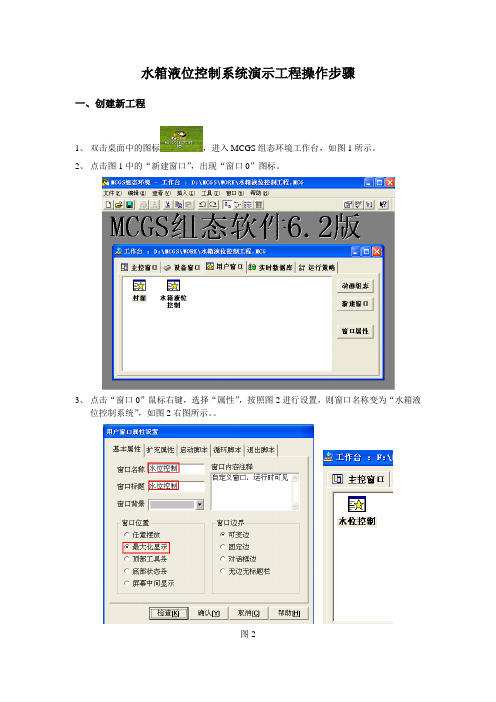
水箱液位控制系统演示工程操作步骤一、创建新工程1、双击桌面中的图标,进入MCGS组态环境工作台,如图1所示。
2、点击图1中的“新建窗口”,出现“窗口0”图标。
3、点击“窗口0”鼠标右键,选择“属性”,按照图2进行设置,则窗口名称变为“水箱液位控制系统”,如图2右图所示。
图2二、画面设计1、在“水箱液位控制”窗口点击菜单中的【工具箱】图标,单击插入元件按钮,打开【对象元件管理】中的【储藏罐】,选择罐17,点击确定。
如图3所示,则所选中的罐出现在桌面的左上角,用鼠标改变其大小及位置。
图32、按照同样的方法,【储藏罐】选中2个罐(罐17,罐53),【阀】选中2个阀(阀58,阀44),1个泵(泵40)。
按图4放置。
图43、选中工具箱中的【流动块】按钮,单击鼠标并移动光标放置流动块。
如图5所示设置流动块。
图54、选中流动块,点击鼠标右键【属性】,按图6设置属性。
图65、添加文字,选中工具箱中的【标签】按钮,鼠标的光标变为“十字”形,在窗口任意位置拖曳鼠标,拉出一个一定大小的矩形。
建立矩形框后,鼠标在其内闪烁,可直接输入“水箱液位控制系统演示工程”文字。
选中文字,鼠标右键【属性】,按图7设置。
图76、点击菜单中的,可变更字体大小。
按图5添加其他文字。
三、MCGS数据对象设置2、单击工作台【实时数据库】按钮,进入【实时数据库】窗口。
单击窗口右边的【新增对象】按钮,在窗口的数据对象列表中,就会增加新的数据对象。
双击选中对象,按图8设置数据对象属性。
图83、按照图9设置其他数据对象属性。
图94、双击【液位组】,存盘属性按图10设置,组对象成员按图11设置。
图10图11四、动画连接(一)水罐动画连接1、在【用户窗口】中,双击【水箱液位控制】,进入窗口后双击水罐1,弹出【单元属性设置】窗口,如图12所示。
图122、单击【动画连接】,选中折线,则出现。
单击按钮进入【动画组态属性设置】窗口,各项设置如图13所示,单击确认后,水罐1的对象变量连接就成功了。

昆仑通态高级教程目录未找到目录项。
第一章显示和存盘MCGS软件提供了丰富的报表和曲线功能,用以实现实时报表、历史报表、实时曲线、历史曲线等功能,本章主要学习这些功能的组态方法,其中讲到了模拟设备的应用,实时报表、实时曲线显示,如何实现数据的存盘,存盘数据如何生成历史报表和历史曲线,最后还会实际操作人机界面中存盘数据的U盘导出功能。
第1节数据准备模拟设备是MCGS软件根据设置的参数产生一组模拟曲线的数据,以供用户调试工程使用。
可以产生标准的正弦波,方波,三角波,锯齿波信号,且其幅值和周期都可以任意设置。
我们首先添加模拟设备,产生一组正弦信号。
1.添加驱动在工作台中激活设备窗口,鼠标双击进入设备组态画面,点击工具条中的打开“设备工具箱”。
打开“设备工具箱”上的“设备管理”按钮,在通用设备分类下,找到“模拟设备”,添加到选定设备中。
图1-1-1在“设备工具箱”中的双击“模拟设备”,驱动即被添加到设备窗口中。
驱动添加完成后显示效果如下图所示。
图1-1-22.连接变量双击“设备0--[模拟设备]”打开“设备编辑窗口”。
点击按钮,打开“快速连接”对话框。
将通道个数修改为2个,确认。
图1-1-3 快速连接驱动的通道0和通道1分别连接了两个变量Data00、Data01。
图1-1-4点击“设置设备内部属性”,将通道1的正弦信号周期修改为20秒。
图1-1-5图1-1-6点击按钮,软件出现“添加数据对象”的提示,点击“全部添加”,即可将Data00、Data01两个变量在MCGS组态工程中进行定义。
图1-1-7至此,数据准备部分已经完成。
点击“设备属性设置”的“启动设备调试”,可以看到模拟设备按照正弦信号产生的调试数据。
图1-1-8第2节实时报表实时报表是对变量瞬时值的反映,通常用于将当前时间的数据变量按一定报表格式显示和打印出来。
实时报表可以通过MCGS系统的自由表格构件组态实现。
这一节,我们要通过自由表格构件实现一个简单的实时报表的功能。

MCGS工控组态软件使用说明书模板MCGS工控组态软件使用说明书一、概述计算机技术和网络技术的飞速发展,为工业自动化开辟了广阔的发展空间,用户可以方便快捷地组建优质高效的监控系统,并且通过采用远程监控及诊断、双机热备等先进技术,使系统更加安全可靠,在这方面,MCGS工控组态软件将为您提供强有力的软件支持。
MCGS工控组态软件是一套32位工控组态软件,可稳定运行于Windows95/98/NT 操作系统,集动画显示、流程控制、数据采集、设备控制与输出、网络数据传输、双机热备、工程报表、数据与曲线等诸多强大功能于一身,并支持国内外众多数据采集与输出设备。
二、软件组成(一)按使用环境分,MCGS组态软件由“MCGS组态环境”和“MCGS运行环境”两个系统组成。
两部分互相独立,又紧密相关,分述如下:1.MCGS组态环境:该环境是生成用户应用系统的工作环境,用户在MCGS组态环境中完成动画设计、设备连接、编写控制流程、编制工程打印报表等全部组态工作后,生成扩展名为.mcg的工程文件,又称为组态结果数据库,其与MCGS 运行环境一起,构成了用户应用系统,统称为“工程”。
2.MCGS运行环境:该环境是用户应用系统的运行环境,在运行环境中完成对工程的控制工作。
(二)按组成要素分,MCGS工程由主控窗口、设备窗口、用户窗口、实时数据库和运行策略五部分构成:1.主控窗口:是工程的主窗口或主框架。
在主控窗口中可以放置一个设备窗口和多个用户窗口,负责调度和管理这些窗口的打开或关闭。
主要的组态操作包括:定义工程的名称,编制工程菜单,设计封面图形,确定自动启动的窗口,设定动画刷新周期,指定数据库存盘文件名称及存盘时间等。
2.设备窗口:是连接和驱动外部设备的工作环境。
在本窗口内配置数据采集与控制输出设备,注册设备驱动程序,定义连接与驱动设备用的数据变量。
3.用户窗口:本窗口主要用于设置工程中人机交互的界面,诸如:生成各种动画显示画面、报警输出、数据与曲线图表等。

标准目录第一部分用户指南第一章系统介绍 (1)1.1 MCGS 嵌入版概述 (1)1.2嵌入版与通用版的异同 (4)1.3 MCGS 嵌入版组态软件的体系结构 (5)1.4 MCGS 嵌入版组态软件的系统需求 (8)1.5 MCGS 嵌入版的安装 (9)1.6 MCGS 嵌入版的运行 (14)1.7关于多CPU嵌入版组态软件 (19)第二章快速入门 (21)2.1工程简介 (21)2.2创建工程 (22)2.3制作工程画面 (23)2.4定义数据对象 (26)2.5动画连接 (27)2.6设备连接 (33)2.7编写控制流程 (36)2.8报警显示 (38)2.9报表输出 (42)2.10曲线显示 (46)2.11安全机制 (49)第三章组态过程 (54)3.1工程整体规划 (54)3.2工程建立 (55)3.3构造实时数据库 (56)3.4组态用户窗口 (57)3.5组态主控窗口 (61)3.6组态设备窗口 (61)3.7组态运行策略 (63)3.8组态结果检查 (65)3.9工程测试 (66)标准第四章构造实时数据库. (69)4.1概述 (69)4.2定义数据对象 (70)4.3数据对象的类型 (71)4.4数据对象的属性设置 (73)4.5数据对象的属性和方法 (76)4.6数据对象的作用域 (79)4.7 MCGS 嵌入版系统变量 (79)4.8 MCGS 嵌入版系统函数 (80)4.9数据对象浏览和查询 (80)4.10使用计数检查 (82)第五章用户窗口组态. (83)5.1概述 (83)5.2用户窗口的类型 (87)5.3创建用户窗口 (88)5.4设置窗口属性 (89)5.5用户窗口的属性和方法 (92)5.6创建图形对象 (96)5.7编辑图形对象 (98)5.8图形对象的属性 (102)5.9定义动画连接 (102)5.10用户窗口的事件 (113)第六章主控窗口组态. (118)6.1概述 (118)6.2属性设置 (118)第七章设备窗口组态. (125)7.1概述 (125)7.2设备构件选择 (127)7.3设备构件的属性设置 (128)第八章运行策略组态. (132)8.1概述 (132)8.2运行策略的构造方法 (132)8.3运行策略的类型 (133)标准8.4创建运行策略 (139)8.5设置策略属性 (140)8.6策略构件 (141)8.7策略行条件部分 (141)8.8组态策略内容 (142)8.9运行策略的实现 (144)第九章脚本程序 (146)9.1脚本程序简介 (146)9.2脚本语言编辑环境 (146)9.3脚本程序语言要素 (147)9.4脚本程序基本语句 (151)9.5脚本程序的查错和运行 (153)第十章数据处理 (155)10.1概述 (155)10.2数据前处理 (156)10.3实时数据处理 (160)10.4实时数据存储 (162)10.5数据后处理 (162)第十一章报警处理 (164)11.1概述 (164)11.2定义报警 (164)11.3处理报警 (166)11.4显示报警信息 (168)11.5报警操作函数 (169)第十二章报表输出 (170)12.1概述 (170)12.2报表机制 (170)12.3创建报表 (171)12.4报表组态 (172)第十三章曲线显示 (184)13.1概述 (184)13.2趋势曲线机制 (184)13.3曲线操作 (184)标准第十四章配方处理 (201)14.1概述 (201)14.2配方功能具体说明 (202)14.3使用配方功能 (202)第十五章安全机制 (205)15.1概述 (205)15.2定义用户和用户组 (205)15.3系统权限设置 (208)15.4操作权限设置 (209)15.5运行时改变操作权限 (210)15.6工程安全管理 (212)第二部分参考手册第十六章菜单详解 (213)16.1概述 (213)16.2文件菜单 (213)16.3编辑菜单 (217)16.4查看菜单 (220)16.5插入菜单 (228)16.6排列菜单 (230)16.7表格菜单 (238)16.8工具菜单 (244)16.9窗口菜单 (247)16.10帮助菜单 (248)16.11鼠标右键菜单 (249)第十七章动画构件 (258)17.1动画对象的事件以及对象的属性 (258)17.2输入框构件 (264)17.3流动块构件 (267)17.4百分比填充构件 (270)17.5标准按钮构件 (273)17.6动画按钮构件 (276)17.7旋钮输入器构件 (277)17.8滑动输入器构件 (280)17.9旋转仪表构件 (283)17.10动画显示构件 (286)17.11实时曲线构件 (288)17.12历史曲线构件 (293)17.13报警显示构件 (302)17.14自由表格构件 (305)17.15历史表格构件 (306)17.16存盘数据浏览构件 (313)17.17计划曲线构件 (323)17.18组合框构件 (334)第十八章策略构件 (340)18.1策略调用构件 (340)18.2数据对象操作构件 (341)18.3设备操作构件 (343)18.4退出策略构件 (344)18.5脚本程序程序 (344)18.6定时器构件 (345)18.7计数器构件 (346)18.8窗口操作构件 (347)第十九章设备构件 (349)19.1概述 (349)19.2通用设备的使用 (351)19.3通用串口父设备 (354)19.4通用TCP/IP父设备 (359)19.5高速网络:TCP/IP父设备 (362)19.6低速网络:Modem父设备 (365)19.7网络数据同步设备 (366)19.8历史数据库同步设备 (370)19.9网络数据同步设备使用示例 (373)19.10历史数据库同步设备使用示例 (378)第二十章系统变量. (381)20.1$Year (381)20.2$Month (381)20.3$Day (381)20.4$Hour (381)20.5$Minute (381)20.6$Second (382)20.7$Week (382)20.8$Date (382)20.9$Time (382)20.10$Timer (382)20.11$RunTime (382)20.12$PageNum (383)20.13$UserName (383)第二十一章系统内部函数 (384)21.1运行环境操作函数 (384)21.2数据对象操作函数 (387)21.3用户登录操作函数 (393)21.4字符串操作函数 (394)21.5定时器操作函数 (399)21.6系统操作函数 (402)21.7数学函数 (406)21.8文件操作函数 (410)21.9配方操作函数 (416)21.10时间运算函数 (421)21.11嵌入式系统函数 (427)第一部分用户指南第一章系统介绍本章介绍MCGS嵌入版全中文工控组态软件的基本功能和主要特点,并对软件系统的构成和各个组成部分的功能进行详细地说明。

日报表使用说明1.举例:新建一个组,对象名称:随机组。
2.选择定时存盘,存盘周期自定,存盘时间设定:永久存储。
3.组对象成员列表增加想要显示的变量。
举例:加氨罐1#2#液位和加磷酸盐3台变频器的频率反馈。
总共五个参数。
4.在运行策略中新增加循环策略,名字:日报表。
5.右键属性:定时循环执行,循环时间自己设定,不要太大,不要太小。
点击确认即可。
6.进入循环策略,点击策略工具箱:新增策略行。
7.添加存盘数据提取构件。
8.双击存盘数据提取构件,弹出属性设置对话框。
指定数据来源选择MCGS组对象的存盘数据表。
本例选择:随机组。
9.数据选择,选择全部添加,即把组里面的对象都添加进去。
10.数据输出选择ACCESS数据库文件,点击数据库名右侧的省略号……按钮,弹出右侧所示的对话框,文件名:手敲:历史数据提取,然后点打开即可。
11.数据表名:手敲:日报表。
12.时间条件,时间列名:MCGS-TIME,月/天的时间分割点:1日0时0分,固定时间:选择前一天。
声明一下:这么设置,每天24小时,每一小时一个数据,正好24行,按照这么设置,则一天的时间为前一天的0时到今天的0时,正好24小时,如果选择为8时0分,则一天的时间为昨天的8点到今天的8点正好24小时,为一天。
13.数值条件不用改,提取方式:提取间隔:选择1小时,然后点击拷贝按钮,把左侧的来源数据表列的内容拷贝到中间的输出数据表列,提取方式可以选择平均值、最大值,最小值等,总共有8种选择。
14.按照上述办法新建一个循环策略,名字:提取刷新。
定时循环执行,循环时间:500ms.15.增加策略行,添加脚本策略构件,双击脚本策略构件,弹出对话框,右侧找到用户窗口里的报表(“报表”就是刚才新建的用户窗口名),点击refresh(刷新的意思),左侧就出现如下所示的脚本,点击下边的检查按钮,没有错误,点击确定即可。
此功能用来定时刷新报表的。
报表需要实时更新。
16.在用户窗口中新建一个窗口,名字:日报表。
昆仑通态专题(四):MCGS嵌⼊版组态软件的数据报表在实际⼯程多数控制系统都需要对数据采集和设备采集来的数据进⾏存盘和统计分析,并根据实际情况打印出数据报表。
本章介绍数据报表的基本功能与属性设置,数据报表的功能根据实际需要以⼀定格式将统计分析后的数据记录显⽰和打印出来。
数据报表在实际控制系统中是起到重要作⽤,它可以实现是数据显⽰、查询、分析、统计、打印的最终体现,是整个⼯⼚控制系统的最终结果输出;数据报表是对⽣产过程中系统监控对象的状态的综合记录和规律总结。
数据报表分为两种类型即实时数据报表和历史数据报表。
数据报表1.1报表窗⼝图5-1 ⽤户窗⼝属性设置1.2建⽴⾃由表格在⼯具条中单击“帮助” 图标,拖放在“⼯具箱”中单击“⾃由表格” 图标上就会获得“MCGS组态软件的在线帮助”,请仔细阅读,然后再按下⾯操作进⾏。
在“⼯具箱”中单击“⾃由表格” 图标,拖放到窗⼝适当位置放在实时数据的下⾯。
双击表格进⼊⾃由表格的属性设置,如要改变单元格⼤⼩,把⿏标移到A与B或1与2之间,当⿏标变化时,拖动⿏标即可;单击⿏标右键进⾏编辑与调整,如图5-2所⽰。
对⾃由表格的属性设置进⾏修改,把⾃由表格删减为AB两列并添加为7 ⾏的形式,然后双击A列的表格并写⼊相应的⽂字,如图5-3所⽰。
在R1CB处单击⿏标右键,单击“连接”或直接按“F9”,再单击⿏标右键从实时数据库选取所要连接的变晕双击或直接输⼊,如图5-4、图5-5所⽰。
图5-2 ⾃由表格图5-3 ⾃由表格的修改图5-4 ⾃由表格的变晕选择图5-5 ⾃由表格的连接变晕1.3建⽴菜单管理在MCGS组态平台上,单击“主控窗⼝”,在“主控窗⼝”中,单击“菜单组态”,在⼯具条中单击“新增菜单项” 图标,会产⽣“操作0”菜单。
双击“操作0”菜单,弹出“菜单属性设置”窗⼝,如图5-6、图5-7所⽰。
图5-6 菜单组态图5-7 菜单属性设置按“F5”进⼊运⾏环境后,单击菜单项中的“数据显⽰”会打开“数据显⽰”窗⼝,实时数据显⽰,如图5-8所⽰。